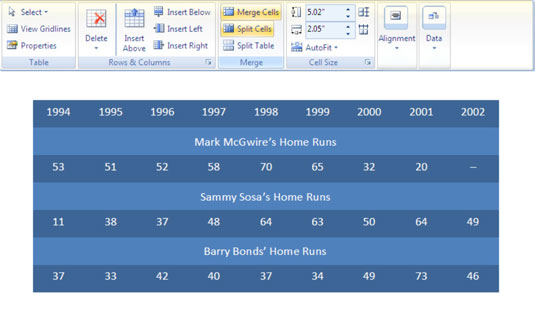A PowerPoint lehetővé teszi a táblázatcellák egyesítését és felosztását, hogy a PowerPoint-táblázatok elegánsabbak legyenek, mint a hagyományos táblázatok. A következő PowerPoint-táblázatban a 2., 4. és 6. sor celláit egyesítette, és minden egyesített cellában egy baseball-játékos neve szerepel. Ahol a 2., 4. és 6. sorban kilenc cellát kell tartalmaznia, ott csak egy van.
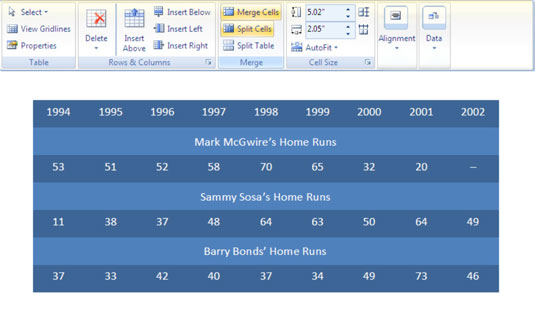
Válassza ki az egyesíteni vagy felosztani kívánt cellákat, lépjen az Elrendezés lapra, és kövesse az alábbi utasításokat a cellák egyesítéséhez vagy felosztásához:
-
Cellák egyesítése : Kattintson a Cellák egyesítése gombra. Arra is kattinthat a jobb gombbal, és kiválaszthatja a Cellák egyesítése parancsot.
-
Cellák felosztása: Kattintson a Cellák felosztása gombra, vagy kattintson a jobb gombbal, és válassza a Cellák felosztása lehetőséget. A Cellák felosztása párbeszédpanelen adja meg, hogy hány oszlopra és sorra szeretné felosztani a cellát, majd kattintson az OK gombra.
A cellák egyesítésének másik módja a Radír használata. A (Táblázateszközök) Tervezés lapon kattintson a Radír gombra (először a Szegélyek rajzolása gombra kell kattintania). A mutató Radírrá változik. Húzza át a cellák közötti határt a cellák egyesítéséhez. Ha befejezte a törlést, kattintson másodszor is a Radír gombra, vagy nyomja meg az Esc billentyűt.